Temas Relacionados
Descargar la herramienta de reparar SanDisk micro SD
Descarga gratuita de la herramienta de reparación de SanDisk para reparar tarjetas de memoria SD/SDHC/SDXC, unidades flash USB y PenDrive dañadas o usb sandisk protegido contra escritura
de 16 GB/32 GB/64 GB/128 GB/256 GB.
Errores comunes de SanDisk micro SD y la unidad flash de SanDisk que necesita reparar
• La tarjeta SD de SanDisk no muestra la capacidad completa.
• SanDisk Cruzer de 16 GB no funciona en la cámara ni en el teléfono.
• Error protegido contra escritura de SanDisk en Windows. No se puede escribir nada.
• Windows no pudo completar el formato del disco extraíble de SanDisk.
• La vieja unidad flash de SanDisk ha desarrollado algunos sectores defectuosos, convirtiéndose en corruptos, inaccesibles, ilegibles o dañados.
Cuando se enfrente a problemas de SanDisk con tales errores, no dude en descargar EaseUS Partition Master, la herramienta de reparar memoria SanDisk más recomendada, así como la herramienta de formateo de SanDisk, para tener una solución rápida con sus características de "formatear" y "llamar a Windows Chkdsk para corregir errores".
- Pros: ①. Formateo 100% gratuito; ②. Formatea dispositivos de 64GB, 128GB, 256GB e incluso más grandes a FAT32; ③. Convertir FAT32 a NTFS; ④. Clonar y particionar dispositivo de almacenamiento, etc.
- Contras: No funciona en macOS.
- Formato soportado: NTFS, FAT32, FAT16, Ext4/Ext3/Ext2, exFAT, etc.
- Lo mejor para: Todos los niveles de usuarios - principiantes, experimentados y profesionales
Pasos para Reparar memoria SanDisk micro SD & Formatear:
Tenga en cuenta que no podrá utilizar EaseUS Partition Master Free para formatear USB SanDisk protegido contra escritura directamente, un disco flash USB o una unidad Pendrive. En primer lugar, debe quitar la protección contra escritura de SanDisk; a continuación, puede seguir la siguiente guía para formatear SanDisk con un sistema de archivos NTFS, FAT32 o EXT.
Paso 1: Inicie EaseUS Partition Master, haga clic con el botón derecho del ratón en la partición de su disco duro externo/tarjeta USB/SD que desea formatear y elige la opción "Formatear".

Paso 2: Asigne una nueva etiqueta de partición, sistema de archivos (NTFS/FAT32/EXT2/EXT3) y tamaño de clúster a la partición seleccionada y, a continuación, haga clic en "OK".
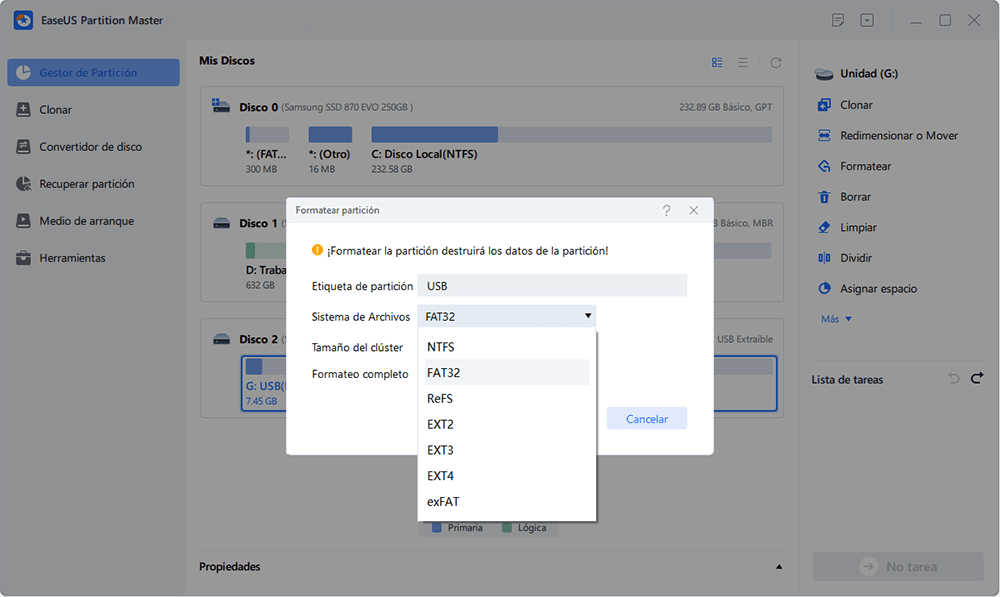
Paso 3: En la ventana de advertencia, haga clic en "Sí" para continuar.
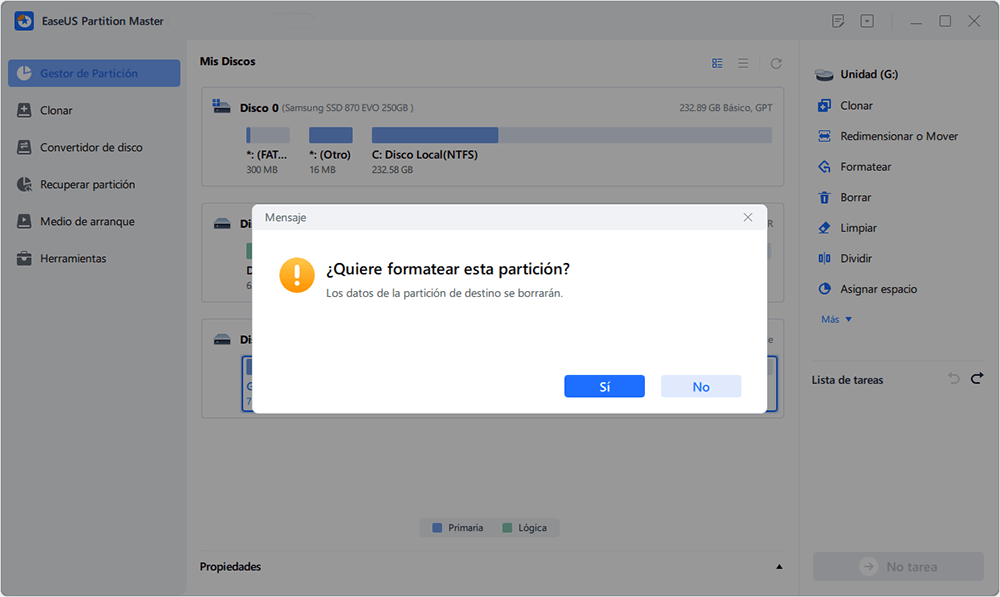
Paso 4: Haga clic en el botón "Ejecutar 1 tarea(s)" para revisar los cambios, luego haga clic en "Aplicar" para empezar a formatear su disco duro externo/tarjeta USB/SD.

Guía de llamar a Chkdsk para reparar la corrupción de SanDisk
Si el formateo no te ayuda a solucionar los problemas de SanDisk, utiliza la solución alternativa del software de reparación de SanDisk.
Paso 1: Abra EaseUS Partition Master en su ordenador. Luego localice el disco, haga clic con el botón derecho del ratón en la partición que desea comprobar y seleccione "Avanzado" y luego pulse en "Comprobar el Sistema de Archivos".
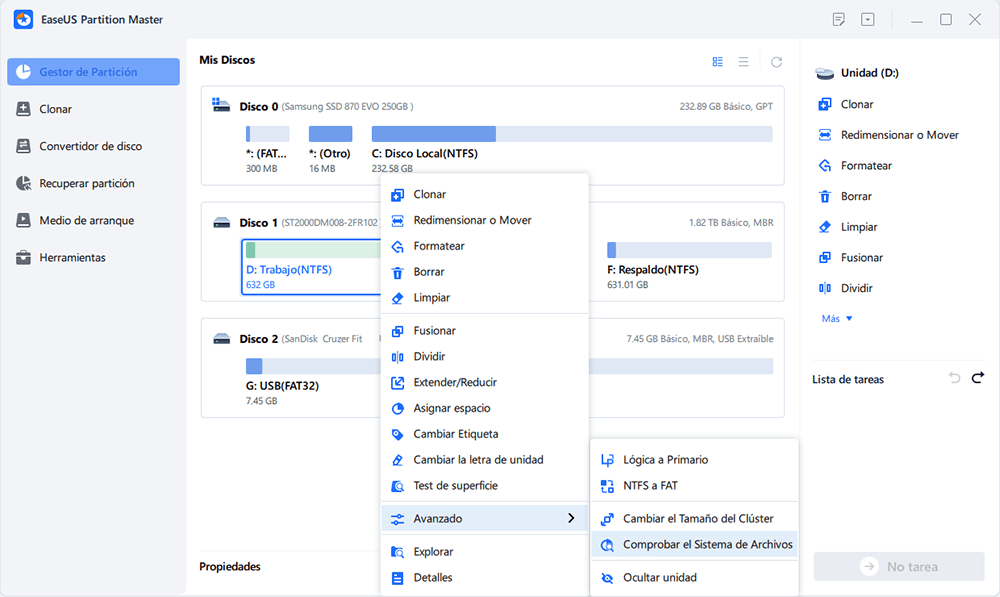
Paso 2: En la ventana Comprobar sistema de ficheros, mantenga seleccionada la opción "Tratar de corregir los errores encontrados" y haga clic en "Empezar".
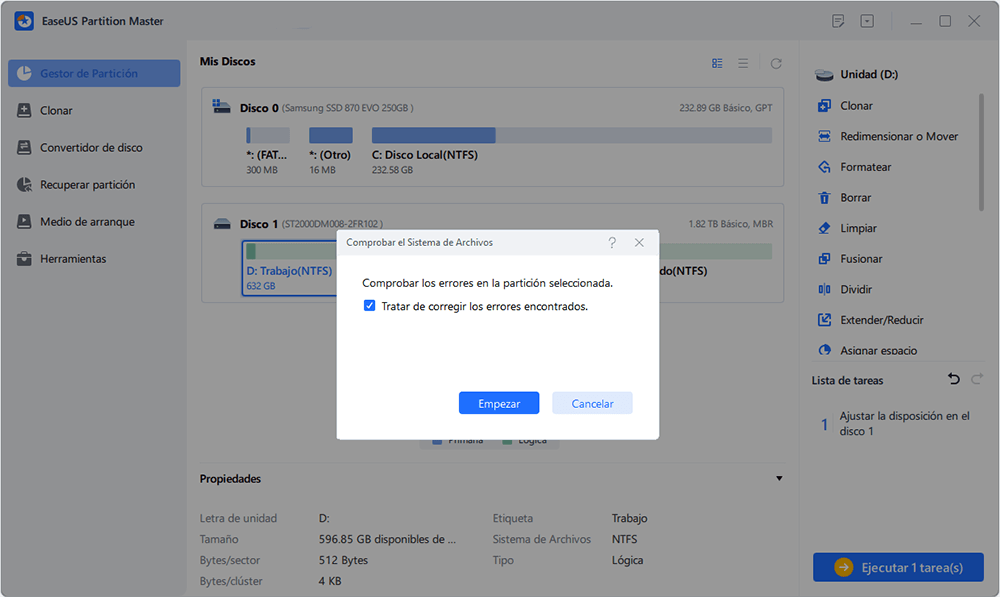
Paso 3: El software comenzará a comprobar el sistema de archivos de la partición en el disco. Cuando haya terminado, haga clic en "Finalizar".
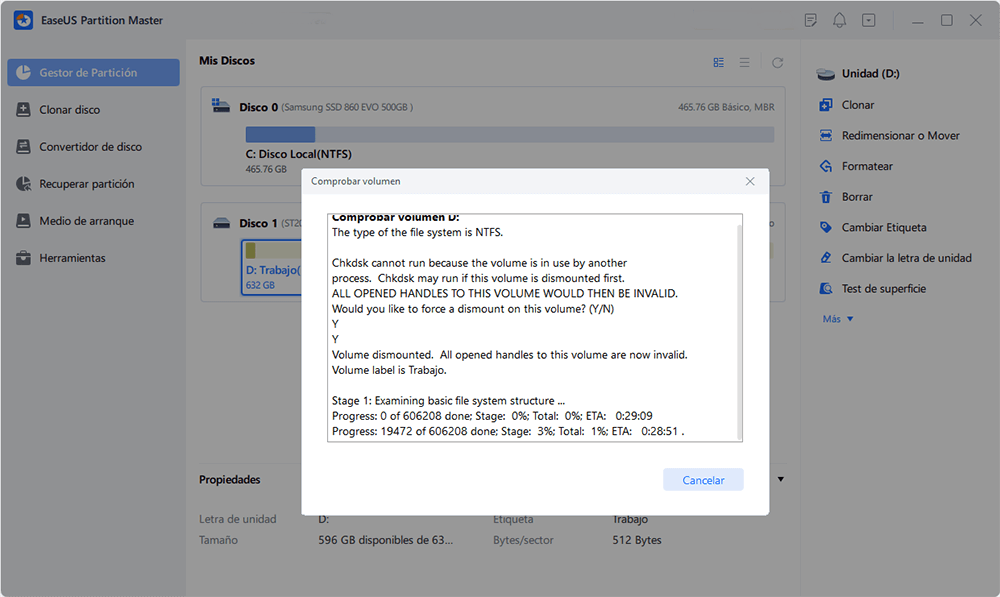
¿Ha sido útil esta página?
Artículos Relacionados
-
Cómo recuperar y reparar partición RAW con Diskpart
![author icon]() Pedro/2025/12/26
Pedro/2025/12/26 -
5 Programas para Comprobar Estado de Disco Duro Gratis
![author icon]() Pedro/2025/12/26
Pedro/2025/12/26 -
¿Debo convertir a disco dinámico y cómo hacerlo?
![author icon]() Pedro/2025/12/26
Pedro/2025/12/26 -
Descargar Windows 11 sin TPM 2.0 y ejecutar Windows 11 sin TPM
![author icon]() Luna/2025/12/26
Luna/2025/12/26
